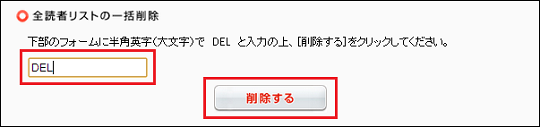- コンビーズメールプラス ヘルプサイト
- 読者管理
- 読者リストの一括編集・削除について
読者リストの一括編集・削除について
管理画面トップ >> 読者管理 >> 読者リスト一括編集
※一括登録については、読者リストのCSV一括登録についてをご覧ください。
一括編集について
CSV一括編集
CSVファイルを使用することで、すでに設定済みの属性についての読者情報を編集(更新)することができます。
(例:「大阪府」から「東京都」に住所情報を変更する際など)
読者リストを削除し、新たに登録していただく必要はありません。
※管理画面から読者の「メールアドレス」を変更される場合、下記の「CSVファイルを使わずに一括編集」の方法をご利用ください。
CSVファイルを使わずに一括編集
管理画面より読者を検索し、選択した読者のみ一括で編集(更新)することができます。
詳細は、読者リストの取込み / 取出し / 編集 / 削除についてをご覧ください。
CSV一括編集の手順
【 1 】[対象読者リスト]より、最新のCSVファイルをダウンロードします。
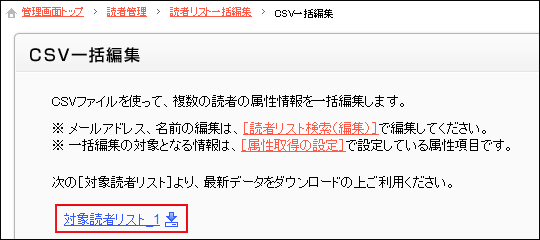
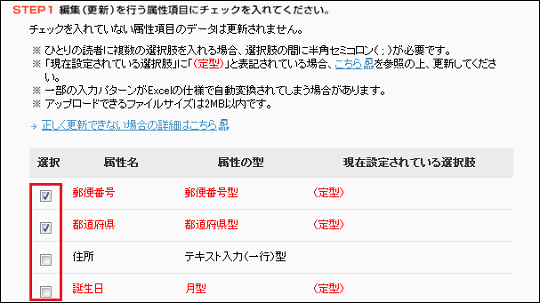
※チェックを入れていない場合、更新した内容は反映されません。
ただし「お名前」の情報は、CSVファイル内で変更した場合、すべて更新されます。
※「属性の型」が「チェックボックス型」のときのみ複数選択ができます。
※ひとりの読者に複数の選択肢を入れる場合、選択肢の間に半角セミコロン( ; )が必要です。
※複数の選択項目が入る場合、スペースなどが入っていないかご確認ください。
設定時と表記が異なる項目は、登録時に除外されます。
・「りんご」 → 正常に登録可能
・「林檎」 → 設定した項目の表記と異なるため、不正な形式としてエラー表示
・「りんご;ぶどう」 → どちらも正常に登録可能
・「林檎;ぶどう」 → ぶどうのみ登録可能
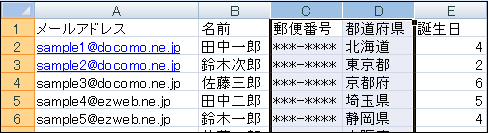
※新しくメールアドレスを登録したり、列を入れ替えることはできません。
※「現在設定されている選択肢」に (定型) と表記されている場合、こちらを参照の上、更新してください。
※管理画面でのページ遷移がないまま 24 分を経過すると、自動的にログアウトされますので、ご注意ください。
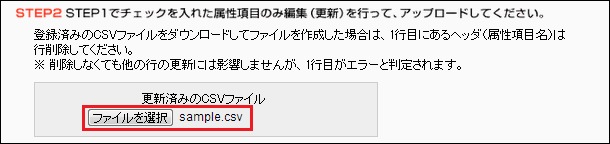
注意事項
一度に編集できる上限数は操作画面によって異なります。
CSV一括編集 : 2,000件
CSV一括編集(大量) : 50万件
※「CSV一括編集(大量)」での編集処理にはお時間がかかりますので、お急ぎの方はお持ちのリストを2,000件以下ずつに分割して、「CSV一括編集」より編集ください。
一括削除について
CSV一括削除、CSV一括削除(大量)
削除したい読者リストをCSVファイルで指定し、指定した読者リスト分だけを削除します。
全件一括削除
すべての読者リストをまとめて削除します。
CSV一括削除の手順
「CSV一括削除」「CSV一括削除(大量)」に関わらず、操作手順は下記の通りです。
【 1 】削除したい読者リスト分のCSVファイルを作成します。
※メールアドレス以外の情報が入っておりますと、エラーとなります。
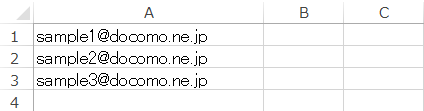

注意事項
CSVファイルにて一度に削除できる上限数は、操作画面によって異なります。
CSV一括削除 : 2万件
CSV一括削除(大量) : 50万件
※「CSV一括削除(大量)」での削除処理にはお時間がかかりますので、お急ぎの方はお持ちのリストを2万件以下ずつに分割して、「CSV一括削除」より編集ください。
全件一括削除の手順
【 1 】[対象の読者リスト]より、最新データを取り出します。
※削除後の読者リストの復元はできません。
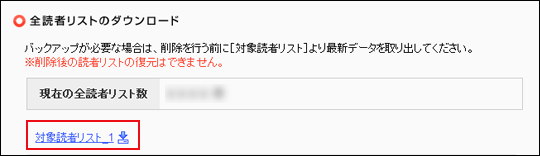
※半角英字(大文字)で入力してください。